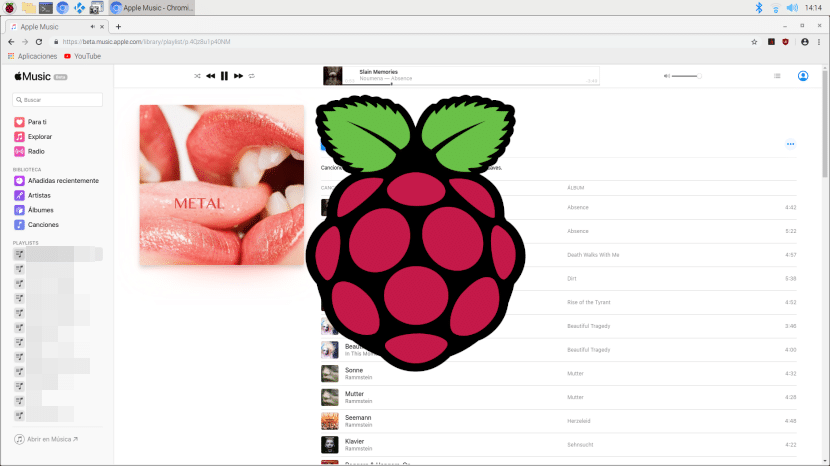
Raspberry Pi 4 mám několik týdnů a podařilo se mi ověřit pár věcí: za jeho cenu můžeme mít skvělá zařízení, ale je poněkud omezená. Je to pro další pár, v tomto případě z důvodů: jeho architektura znamená, že nemůžeme nainstalovat žádnou aplikaci a dostupné operační systémy ... Řeknu jen, že nejsou mými oblíbenými. Ale pokud se do toho pustíme, můžeme dělat cokoli přehrávat obsah DRM.
Z toho, co jsem testoval, si myslím, že nejlepší operační systém, který můžeme na Raspberry použít, je Raspbian, distro od společnosti Raspberry, která nabízí nejlepší podporu pro své malé desky a nedávno se ha aktualizado zlepšit podporu pro čtvrtou verzi. Na druhou stranu se jedná o operační systém s několika možnostmi přizpůsobení a některá nastavení se liší, jako je tomu v souvisejícím článku pod těmito řádky. Přehrávání obsahu DRM není nastavení, ale spíš jako trik nebo rady, jejichž kroky podrobně rozvedeme níže.
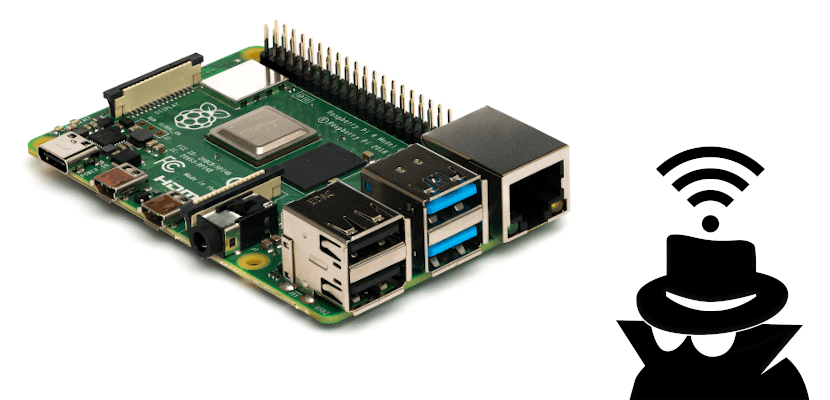
Obsah DRM v Chromu, takže si ho můžete užít
- Předpokládá se, že pokud desku nějakou dobu máme, budeme mít již Raspberry Pi nakonfigurované. Pokud ne, napíšeme obvyklé příkazy (sudo apt update && sudo apt upgrade) a nakonfigurujeme video.
- Dále budeme instalovat potřebné knihovny (widevine). Toto jsou knihovny systému Chrome OS, které nainstalujeme na Raspbian, ale nebojte se, je to jednoduché. Přejít na stránku projektu z tento odkaz a stáhněte si skript (klikněte pravým tlačítkem na „Raw“ a „Save as“). V příkladu tohoto tutoriálu jsme jej nechali ve složce Stažené soubory.
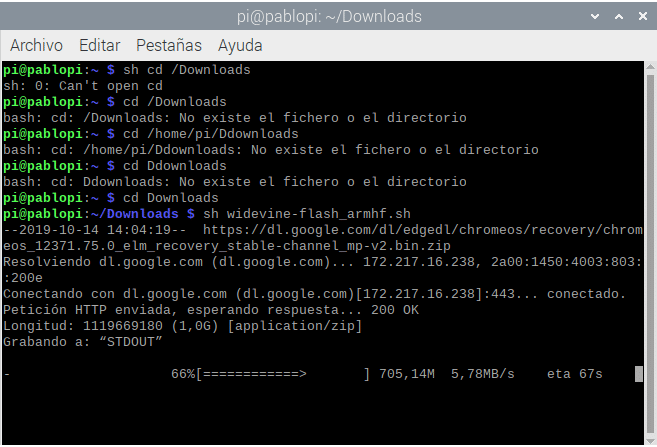
- V tomto třetím kroku nedělejte tolik chyb jako já, matí mě to pomocí klávesnice / ovladače, který mám, a vidíte, co se může stát. Píšeme „cd Downloads“ nebo se přesuneme na cestu, kam jsme stáhli skript.
- Napíšeme následující příkaz:
sh widevine-flash_armhf.sh
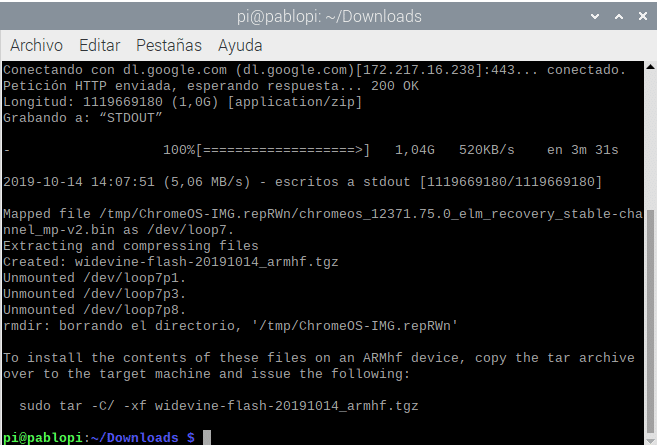
- Počkáme několik minut, než stáhne Chrome OS a rozbalí potřebné knihovny.
- Nakonec napíšeme příkaz, který se objeví na konci, v mém případě „sudo tar -C / -xf widevine-flash-20191014_armf.tgz“. Buďte s tím opatrní, protože příkaz se mění v závislosti na datu stažení skriptu.
- Skutečným posledním krokem je restart počítače. Pokud ne, dostaneme stejnou chybu, jakou jsme dostali pokaždé, když jsme se pokusili přehrát obsah DRM na naší Raspberry.
Jak jsme již dříve naznačili, toto bude pracovat na Chromu, ale nefunguje v jiných prohlížečích, jako je Firefox. Osobně si myslím, že to není tragédie, protože i když je pravda, že dávám přednost návrhu Mozilly na běžných počítačích, verze ESR dostupná pro Raspberry je mnohem těžší než verze Chromium.
A nyní ano, užívat si služeb nabízejících jejich chráněný obsah, jako je Apple Music nebo Netflix
Dobré odpoledne, Pablinux
Nefungovalo to pro mě, postupoval jsem podle pokynů dobře, ale při pokusu o přehrání mě pošle na list, který říká: „Systémové požadavky Netflix pro přehrávač HTML5 a Silverlight….“
U Amazonu to nefunguje. Dává nesprávnou chybu prohlížeče „Tento prohlížeč není podporován ...“
Nepracoval ani pro mě, ani hlavní video, ani hbo, ve kterém jsem se snažil, pojďme.
Ani já, můžete nám říct proč? Něco chybí?
co se stane je, že se aktualizovali a ten trik nefunguje